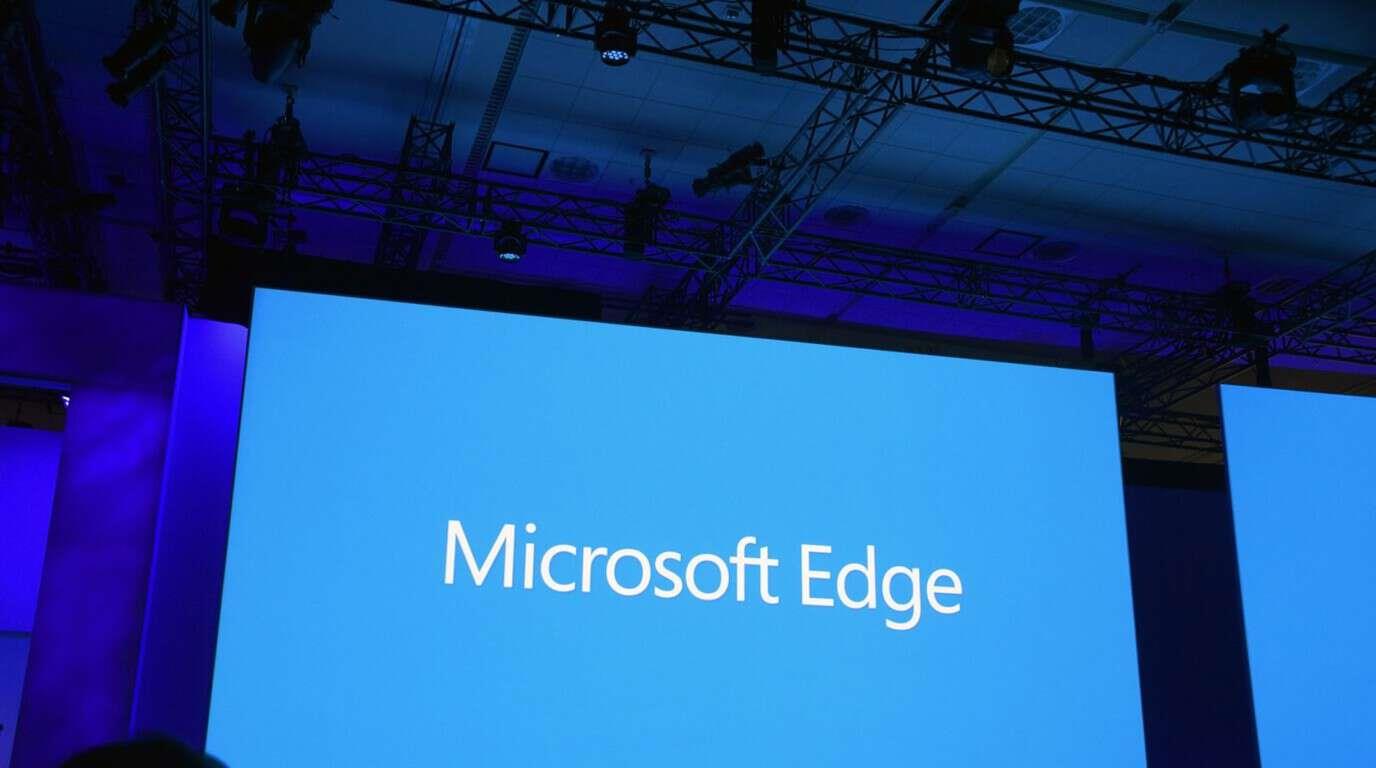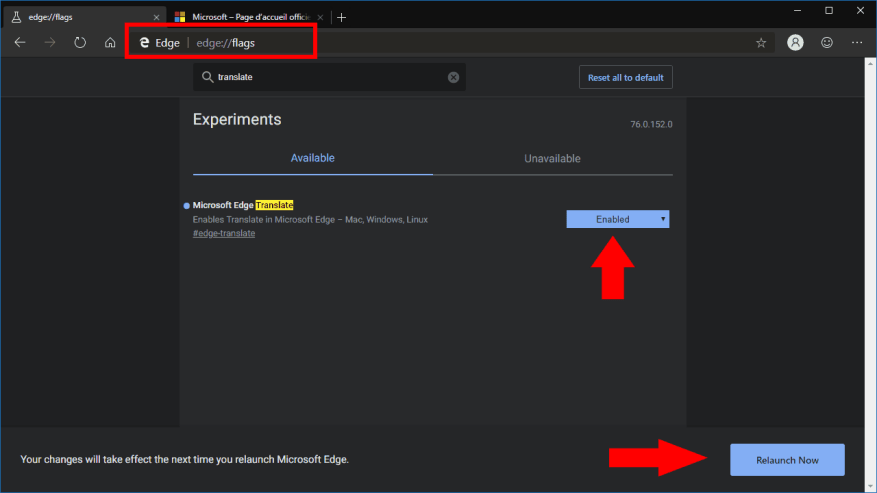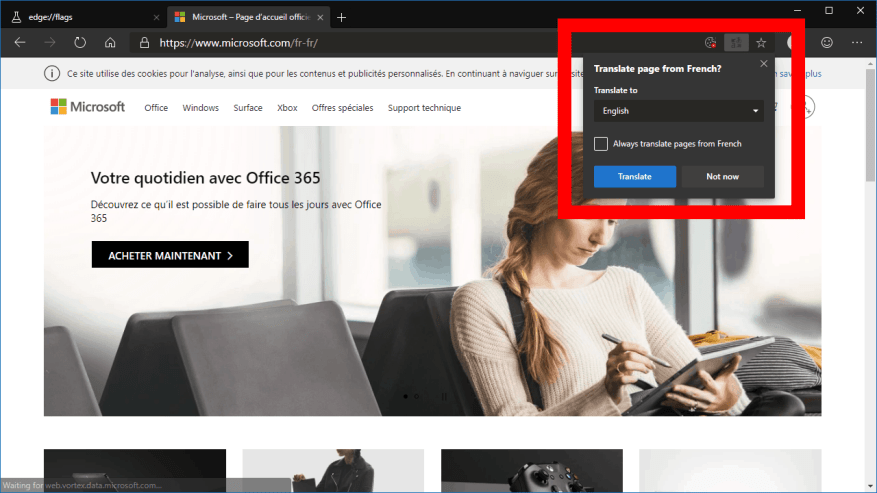Den nuvarande offentliga versionen av Microsoft Edge, som använder EdgeHTML-renderingsmotorn och UWP-plattformen, stöder Microsofts Translator-tillägg för att automatiskt översätta utländska webbsidor. Företagets kommande ombyggnad av Edge med Chromium kommer dock att lägga till inbyggt stöd för översättning, vilket eliminerar behovet av en förlängning. I den här guiden visar vi dig hur du aktiverar och använder den idag.
Den här funktionen är ännu inte aktiverad som standard i Chromium Edge Dev- eller Canary-versionerna. Som sådan bör det betraktas som experimentellt tills Microsoft officiellt tillkännager det. Vi kommer att aktivera det manuellt med hjälp av en funktionsflagga – se vår guide till Edge Dev-flaggor för att förstå hur de fungerar och var du kan hitta dem.
Börja med att starta din Edge-betainstallation, oavsett om det är Dev eller Canary. Navigera till webbadressen ”about:flags”. Sök efter ”översätt” i sökrutan högst upp på sidan. Du bör se en enda flagga, märkt ”Microsoft Edge Translate”.
Ändra värdet på flaggans rullgardinsmeny till ”Aktiverad”. Du kommer att uppmanas att starta om Edge. Klicka på knappen i bannern längst ner på skärmen för att starta om direkt.
Översättningsstöd kommer nu att aktiveras inuti Edge Dev, med hjälp av Microsofts översättningstjänst. För att se det i aktion, gå till en webbsida på främmande språk. Efter några sekunder bör du se Microsoft Translate-popupen visas i adressfältet.
Edge kommer att bekräfta om den automatiskt ska översätta webbsidan, vilket sparar dig ansträngningen att själv klistra in den i en översättningstjänst. Du kan välja språket att översätta sidan till, om du vill läsa den på ett annat språk än ditt system. Uppmaningen låter dig också berätta för Edge att automatiskt översätta alla framtida sidor skrivna på källspråket, så att du inte behöver bekräfta popup-fönstret kontinuerligt.
FAQ
Hur aktiverar jag översättning i Microsoft Edge?
Klicka på ”Tillägg” (eller tillägg) 4. Aktivera Översätt 5.Starta om Edge 1. Tryck på WINDOWS + I 2. Klicka på ”App” 3. Siffra ”Microsoft Edge” i sökfältet till höger 4. Klicka på ”Microsoft Edge” 5. Klicka på ”Advanced Option” 6. Scrolla ner till ”Återställ” 7. Klicka på ”Återställ”
Hur lägger jag till Microsoft Translator i min app?
Lägg till Microsoft Translator-anslutningen för att visa översatt text i en etikettkontroll i din app. Du kan till exempel skapa en inmatningstextruta som ber användaren att skriva in lite text att översätta. I en annan etikett kan du visa den översatta texten.
Hur översätter jag en sida i webbläsaren?
Webbläsaren upptäcker automatiskt språket på sidan och en meny visas som ber dig bekräfta att du vill översätta sidan. Gör något av följande: I listan Översätt till väljer du det språk du vill översätta sidan till. Standard är det språk du har ställt in för Microsoft Edge. För att översätta sidan, klicka på Översätt.
Hur översätter jag automatiskt från källspråket?
För att alltid automatiskt översätta från källspråket, markera kryssrutan Översätt alltid från [Språk]. För att hoppa över översättning, välj Inte nu i listan nere till höger för att hoppa över översättning eller Översätt aldrig [Språk] för att aldrig få panelen att visas när du går till en sida som använder det språket.
Hur stänger jag av automatisk översättning i Edge-webbläsaren?
Du kan sedan bläddra och Edge kommer automatiskt att översätta webbsidor på det språket när de visas. För att ångra denna ändring, klicka på knappen ”Visa översättningsalternativ” igen, avmarkera ”Översätt alltid sidor från [språk]” och klicka på ”Klar”.
Hur använder man Microsoft Translator i Microsoft Edge-webbläsaren?
Använd Microsoft Translator i Microsoft Edge-webbläsaren 1 Översätt en webbsida manuellt. Om du har ställt in Microsoft Edge på att aldrig översätta ett specifikt språk, kommer du fortfarande att kunna översätta det när som helst. 2 Återställ en webbsida till originalspråket. Välj översättikonen i adressfältet. … 3 Aktivera översättning i Microsoft Edge. …
Hur aktiverar jag översättningsstöd i Edge dev?
Översättningsstöd kommer nu att aktiveras inuti Edge Dev, med hjälp av Microsofts översättningstjänst. För att se det i aktion, gå till en webbsida på främmande språk. Efter några sekunder bör du se Microsoft Translate-popupen visas i adressfältet.
Hur aktiverar eller inaktiverar jag erbjudande om att översätta sidor i Microsoft Edge?
Alternativ tre: Tvinga alltid aktivera eller inaktivera Erbjudandet att översätta sidor för alla användare 1 Öppna Microsoft Edge. Om du inte ser en vänster ruta, klicka/knacka antingen på menyknappen med tre streck uppe till vänster ELLER vidga de horisontella gränserna i Microsoft Edge-fönstret tills du gör det. 5 När du är klar kan du stänga fliken Inställningar om du vill.
Hur använder jag Google Översätt i Google Chrome?
Google Chrome kommer automatiskt att översätta webbplatser som är på andra språk än din webbläsares standardspråk till din webbläsares standardspråk: Gå till webbsidan du vill översätta. Klicka på Översätt när du uppmanas. Om du inte ser ett Översätt-alternativ klickar du på Google Översätt-logotypen längst till höger i adressfältet och klickar sedan på Översätt.
Hur använder jag Microsoft Translate i Edge-webbläsaren?
På Microsoft Edge Öppna Microsoft Edge. Öppna sidan Translator for Edge-tillägg. Klicka på Hämta. Klicka på Hämta i Microsoft Store. Klicka på Slå på när du uppmanas. Gå till din webbsida. Vänta tills menyn ”Översätt” visas. Välj ett språk. Klicka på Översätt.
Hur översätter jag en webbsida?
För att översätta en webbsida, välj det språk du vill översätta den till och klicka på ”Översätt”. Det kommer att översättas automatiskt i det aktuella webbläsarfönstret.
Hur översätter jag sidan igen till ett annat språk?
Så här översätter du sidan igen till ett annat språk: 1 Välj översättikonen i adressfältet. 2 I menyn Översätt till väljer du det språk du vill ha. 3 Välj Översätt.
Hur översätter jag automatiskt en sida till word?
För att översätta sidan, klicka på Översätt.För att alltid automatiskt översätta från källspråket, markera kryssrutan Översätt alltid från [Språk]. För att hoppa över översättning, välj Inte nu i listan nere till höger för att hoppa över översättning eller Översätt aldrig [Språk] för att aldrig få panelen att visas när du går till en sida som använder det språket.
Hur översätter jag en webbplats till ett annat språk?
För att översätta en webbsida, välj det språk du vill översätta den till och klicka på ”Översätt”. Det kommer att översättas automatiskt i det aktuella webbläsarfönstret. Översätt-ikonen i adressfältet blir blå när du tittar på en översatt webbsida.
Hur översätter man en PDF till ett annat språk?
På fliken ”Dokument”, i den vänstra rutan, välj källspråket för din PDF. Om du inte är säker, låt Google känna igen språket genom att välja alternativet ”Detektera språk”. I rutan till höger väljer du det språk du vill översätta din PDF till. Klicka sedan på ”Bläddra i din dator” i mitten för att ladda upp din PDF till webbplatsen.